1,所需环境
此次的部署所在平台是Ubuntu14.04下,需要安装的软件是:
JDK1.8.0_131
Tomcat7.0.77
2,所需安装
在Ubuntu要安装Tmocat必须要先安装JDK,在此安装的JDK版本是1.8。需要说明的是:Ubuntu14.04没有自带的open-jdk,当在Terminal输入:java命令的时候,出现的提示不需要你去安装,跟自己安装的没有任何关系。现在,我们开始安装啦!
2.1,JDK安装
首先需要在官网上面下载你系统所对应的jdk版本。官方网址(http://www.oracle.com/technetwork/java/javase/downloads/index.html)。下图是我自己下载的版本。
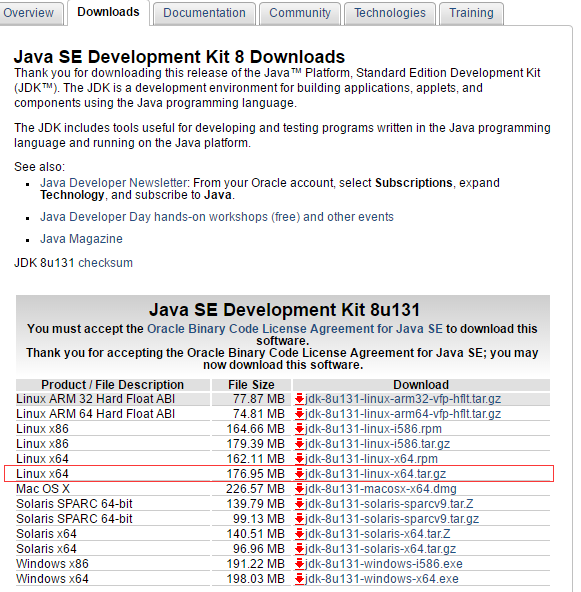
下载之后我们需要解压,采用的命令是:
sudo tar -zxvf 目标文件
例:sudo tar -zxvf jdk-8u131-linux-x64.tar.gz
解压完之后,需要将解压的文件放在/usr目录里面,因为系统如果有自带的jdk会存放在/usr/lib/jvm这个文件夹里面,这是为了兼容性。我们可以在/usr/local里面建一个文件夹java。采用的命令是:
sudo mkdir /usr/local/java
将解压后的文件夹可以更改名字或者不更更改,根据自己的的需求来定。
//改变文件的名称
sudo mv /usr/local/java/jdk-8u131-linux-64.tar jdk1.8
//移动文件夹到指定路径
sudo mv /home/geo/Download/jdk1.8 /usr/local/java
其中mv命令既可以移动文件夹也可以重命名。
配置JDK环境变量
配置环境变量有两种方式:所有用户配置和单一用户配置。
所有用户配置
配置所有用户配置即在系统文件/etc/profile末尾添加:
#set jdk environment
export JAVA_HOME=/usr/local/java/jdk1.8
export JRE_HOME=${JAVA_HOME}/jre
export CLASSPATH=.:${JAVA_HOME}/lib:${JRE_HOME}/lib
export PATH=${JAVA_HOME}/bin:$PATH
最后让该文件立即生效的命令:
source /etc/profile
最后在Teminal查看jdk是否配置成功
java -version
成功以后会出现如下状态:
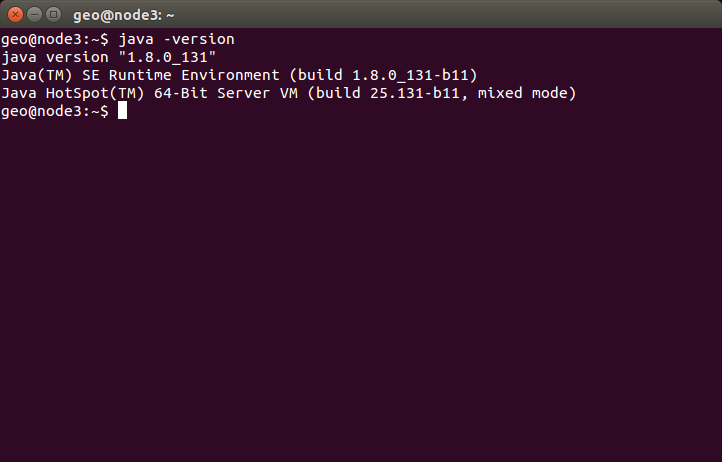
2.2.配置Tmocat
在配置完jdk之后,配置tomcat,我采用的是tomcat7.0.77这个版本。在官网上下载即可(http://tomcat.apache.org/download-70.cgi)。
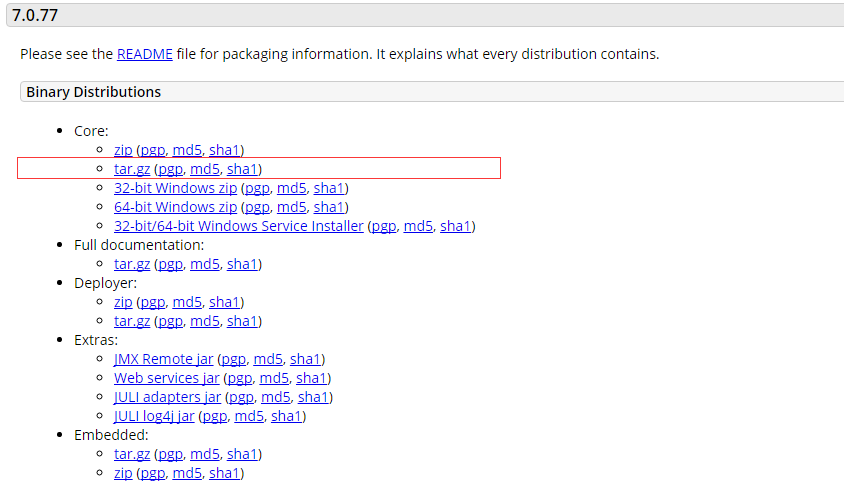
选择core下的tar.gz下载就可。解压的方式与jdk解压的方式是一样的。目录放置的方式与jdk目录放置的方式也是一样的。
Tomcat环境变量
在下载与解压之后,我们需要配置tomcat的环境变量。环境变量的配置也是分两种,一种是多用户配置,一种是单一用户的配置。多用户的配置即在/etc/profile文件里面配置;单一用户的配置即在~/.bashrc文件里面配置。此处采用的是多用户配置方式来解决配置问题。
//添加命令
sudo vim /etc/profile
编辑profile文件在最后面添加如下语句:
#set tomcat Environment
CATALINA_HOME=/usr/local/tomcat
export CATALINA_HOME=
显示效果是:

此时,配置完之后启动tomcat这个。所采用的命令是:
//进入tomcat目录下的bin目录
cd /usr/local/tomcat/bin
//启动bin目录下的startup.sh
sudo ./startup.sh
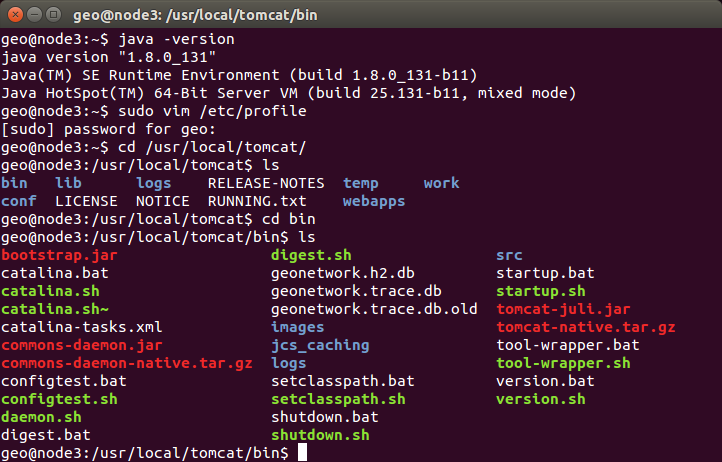
启动之后在浏览器上输入:localhost:8080
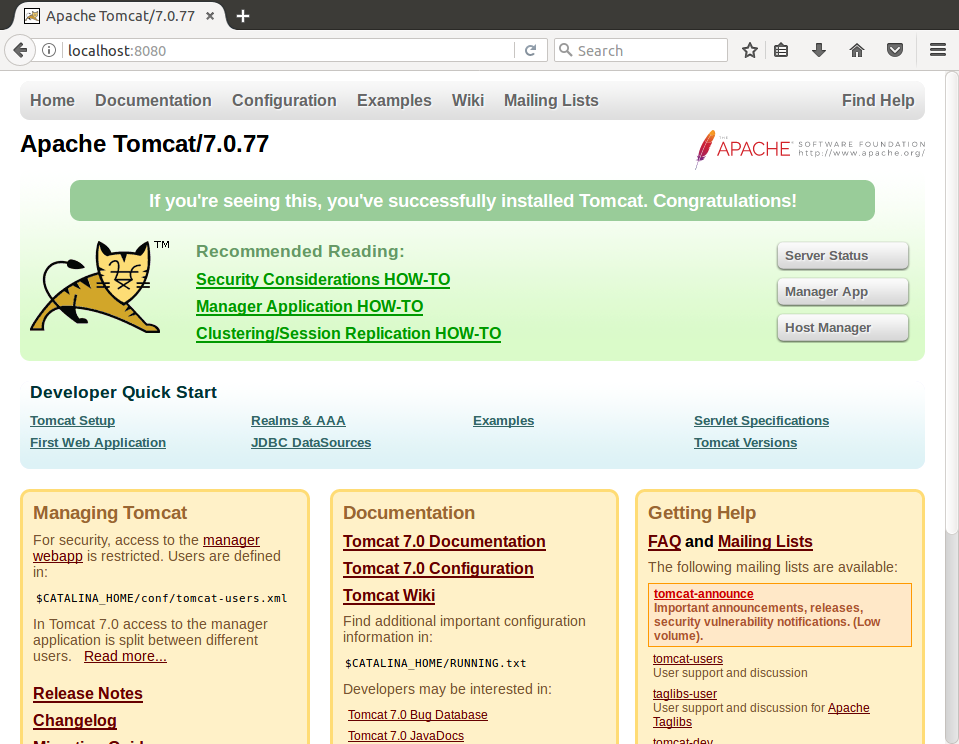
出现上述的界面证明tomcat配置成功。但是我们需要查看tomcat的server状态需要用户名和密码登录。默认的是没有的,需要自己配置。配置文件是tomcat目录下的conf目录中的tomcat-users.xml。
//进入tomcat下conf目录
cd /usr/local/tomcat/conf
//编辑tomcat-users.xml文件
sudo vim tomcat-users.xml
在文件的<tomcat-users></tomcat-users>之间添加如下内容:
<role rolename="manager-gui"/>
<user username="root" password="root" roles="manager-gui" />
我电脑上效果是:
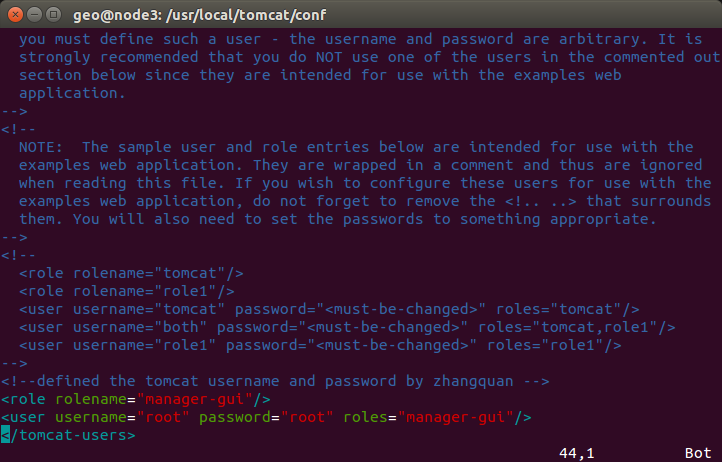
当添加完之后,就可以登录后台查看tomcat的server运行状态
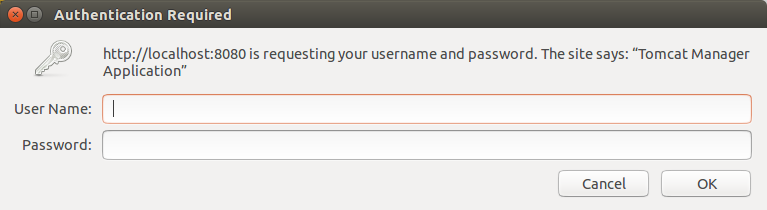
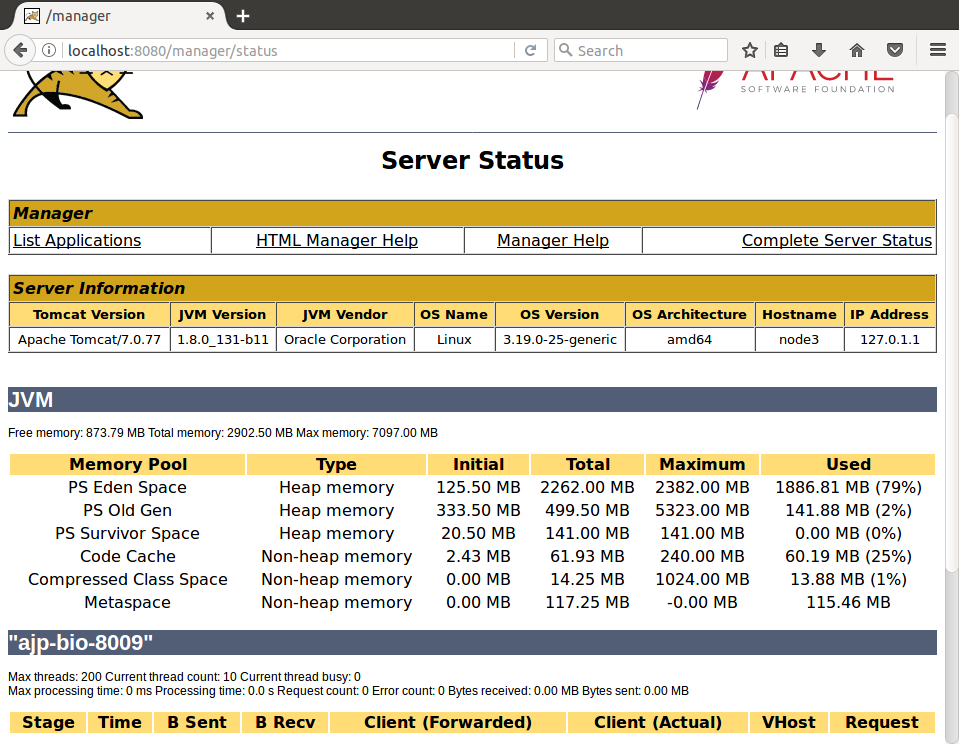
然后将geonetwork.war文件放在tomcat目录下的webapps文件夹下面。也可以在服务器后台deploy这个war文件。我采用的是直接放在webapps目录下的方法。
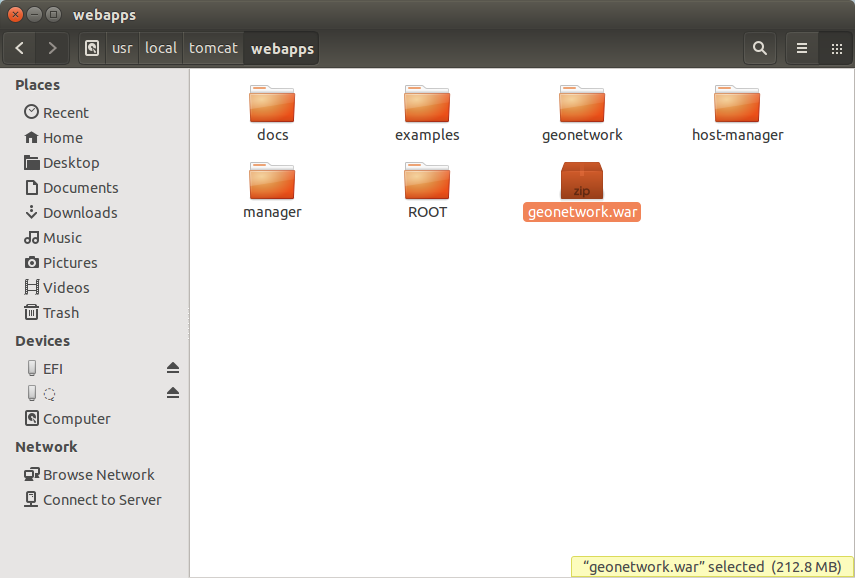
这种方式就相当于我们已经将文件已经发布在tomcat上面了。现在看看我们发布后的效果。查看的方式是:localhost:8080/geonetwork
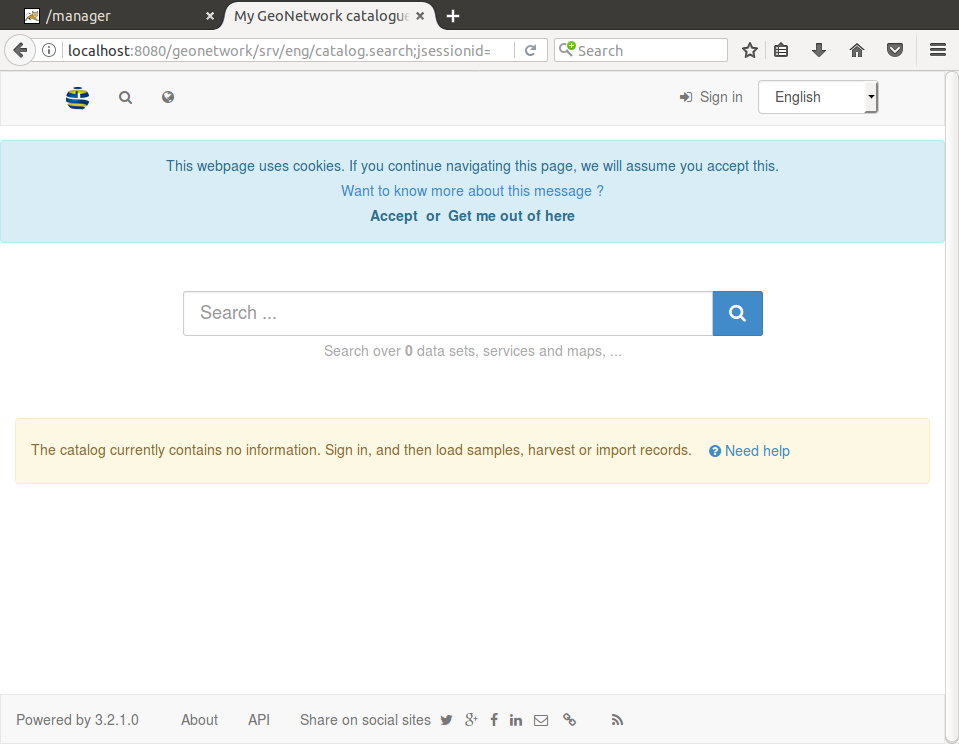
geonetwork简单说明
在看到geonetwork界面里面,我们需要登录。默认的账号和密码均为:admin。
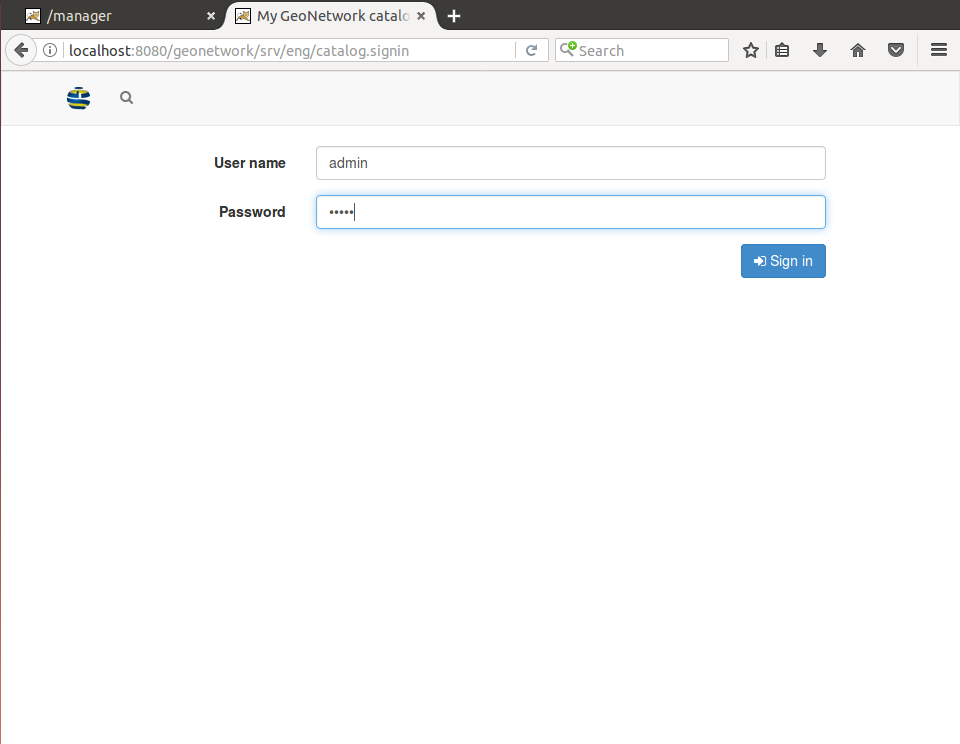
登录完成之后,我们可以在adminConsole查看所有模块功能。即如下图:

到此,配置和部署全部结束。本人也正在研究如何利用geonetwork来完成元数据的集成和管理。

